深度技术装win7系统图文教程
- 分类:win8 发布时间: 2016年12月18日 23:00:01
对电脑进行系统重装是一项非常艰巨的任务。但是当电脑黑屏、蓝屏或运行不畅时又不得不进行电脑系统重装时,但是安装系统的方法又有多少的用户知道呢?所以今天小编就把目前安装最简单深度技术装win7系统方法,深度技术装win7系统图文教程献给电脑新手。
深度技术win7 64位怎么安装的图文教程
1、打开下载的系统镜像文件,右击选择“解压Deepin_Win7SP1_Ultimate_X86_201407.iso”。如图1所示
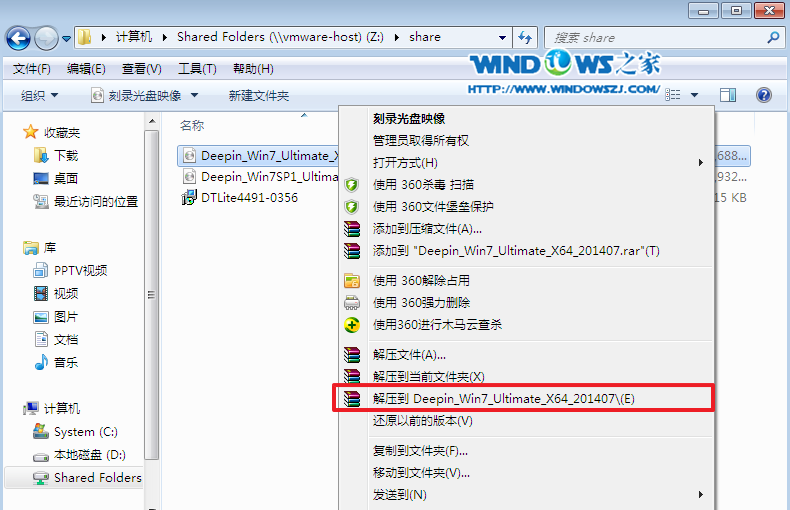
深度技术装win7系统图文教程图一
2、双击“setup.exe”.如图2所示
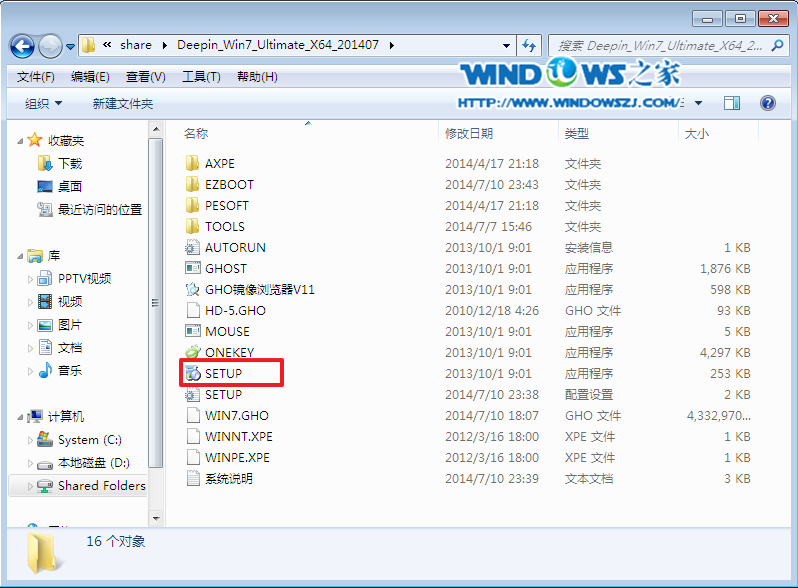
深度技术装win7系统图文教程图二
3、点击“安装WIN7X86系统第一硬盘分区”。如图3所示
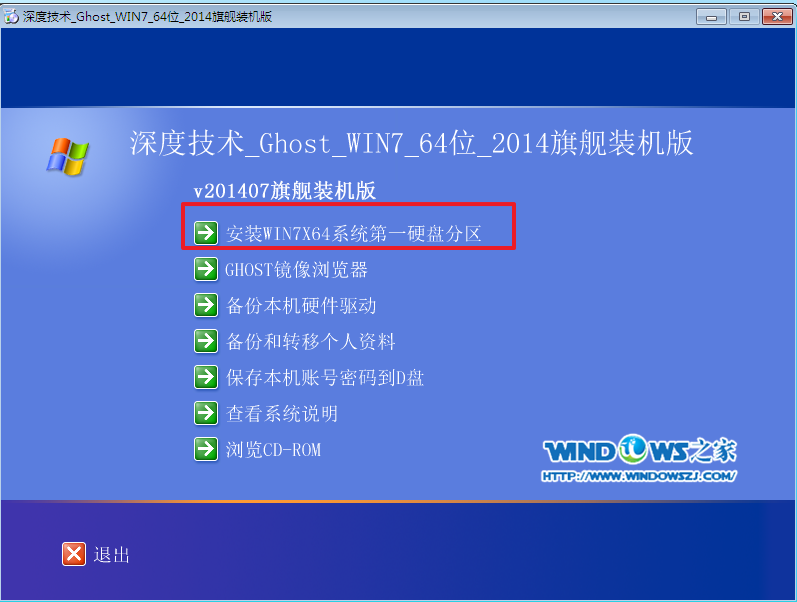
深度技术装win7系统图文教程图三
4、选择“安装”,再按“确定”,如图4所示。安装成功后,按“确定”,如图5所示。点击“打开”之后选择映像文件(扩展名为.iso),最后选择“确定”。如图6所示
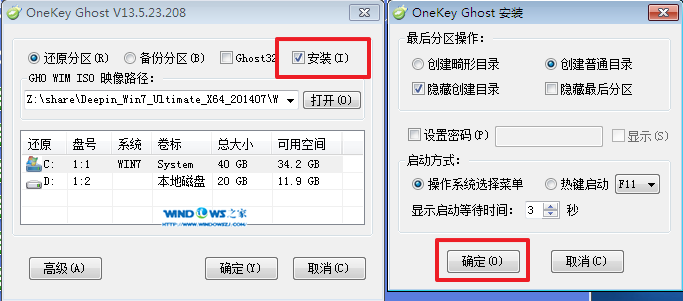
深度技术装win7系统图文教程图四
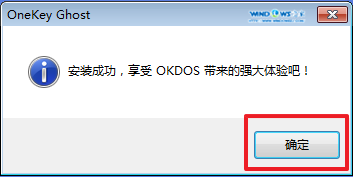
深度技术装win7系统图文教程图五

深度技术装win7系统图文教程图六
5、选择“是”,立即重启。如图7所示
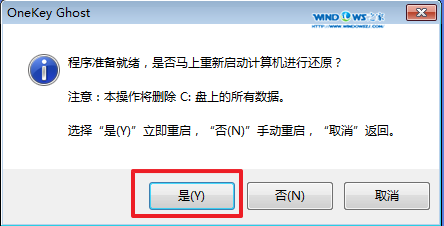
深度技术装win7系统图文教程图七
6、因为是完全自动进行安装的,所以安装过程相关顺序这里不做一一解释。我们耐心等待硬盘装windows7系统完成即可。如图8、图9、图10所示:
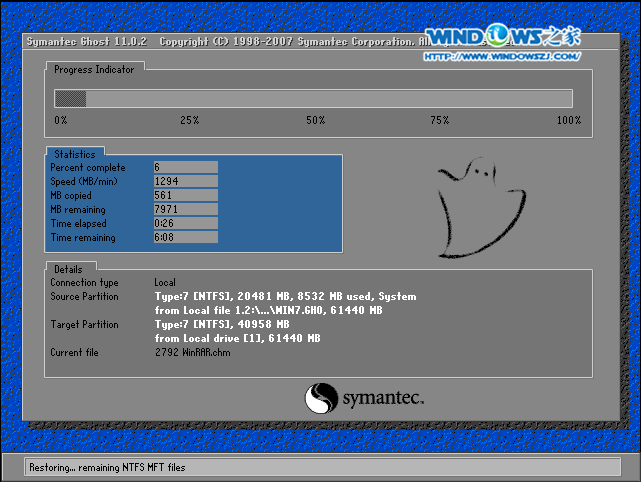
深度技术装win7系统图文教程图八
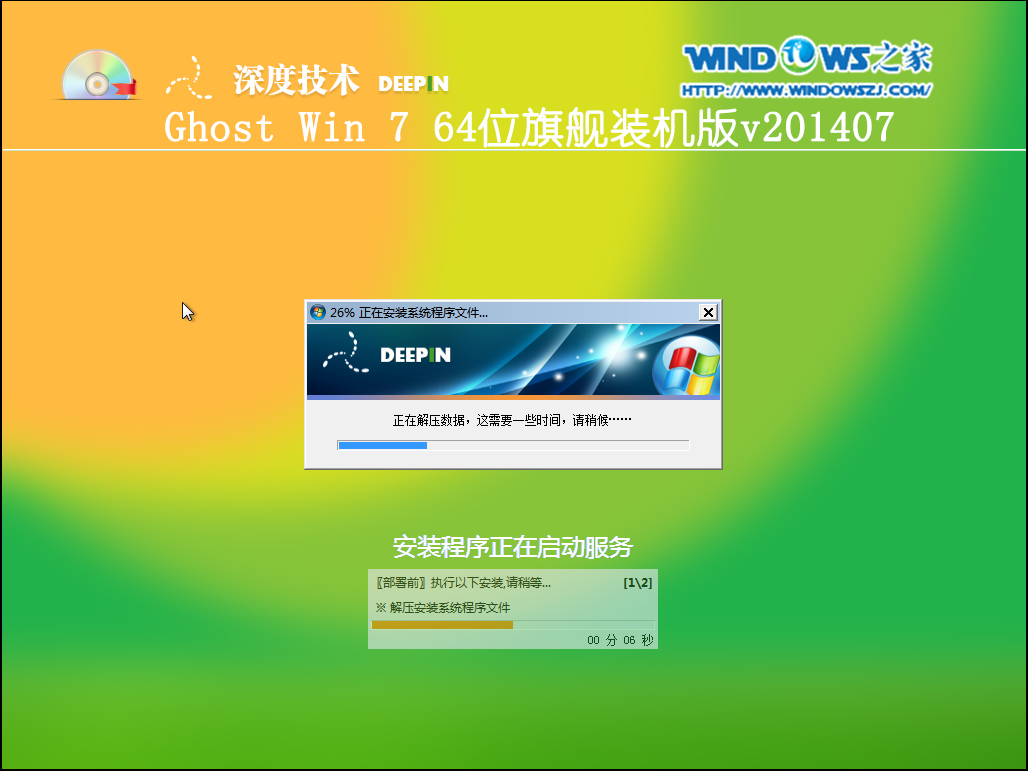
深度技术装win7系统图文教程图九
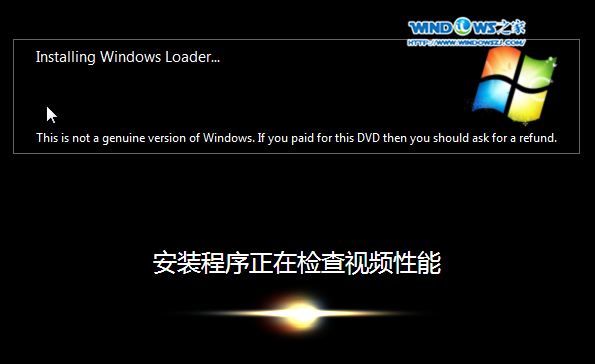
深度技术装win7系统图文教程图十
7、重启后,系统就安装好了
相信经过小编的一番介绍大家已经学会了如何使用深度技术装win7系统图文教程了吧,从上面大家也可以知道深度技术装win7系统图文教程是非常简单的,步骤也少,大家就安心的学习起来吧。下一篇为大家介绍的是u盘启动盘制作工具,非常的简单哦,希望大家都可以学会哦。
猜您喜欢
- 老司机教你怎么键盘粘贴、复制..2019/01/21
- 告诉你最新平板电脑排行榜单..2019/02/14
- 手提电脑没声音,详细教您笔记本电脑没..2018/08/30
- 详解组装电脑教程2018/11/19
- 详细教您ie提示脚本错误如何解决..2018/10/27
- bios恢复出厂状态方法2017/04/17
相关推荐
- 电脑连接电视,详细教您电脑连接电视当.. 2018-06-15
- 驱动加载失败,详细教您怎么解决吃鸡驱.. 2018-07-21
- 老司机教你平板电脑刷机方法.. 2019-01-12
- 细说如何使用u盘安装win10 2019-03-06
- 详细教您计算机管理员怎么开启.. 2019-04-07
- 告诉你电脑开不开机该怎么解决.. 2019-01-28




 粤公网安备 44130202001059号
粤公网安备 44130202001059号